Page 1
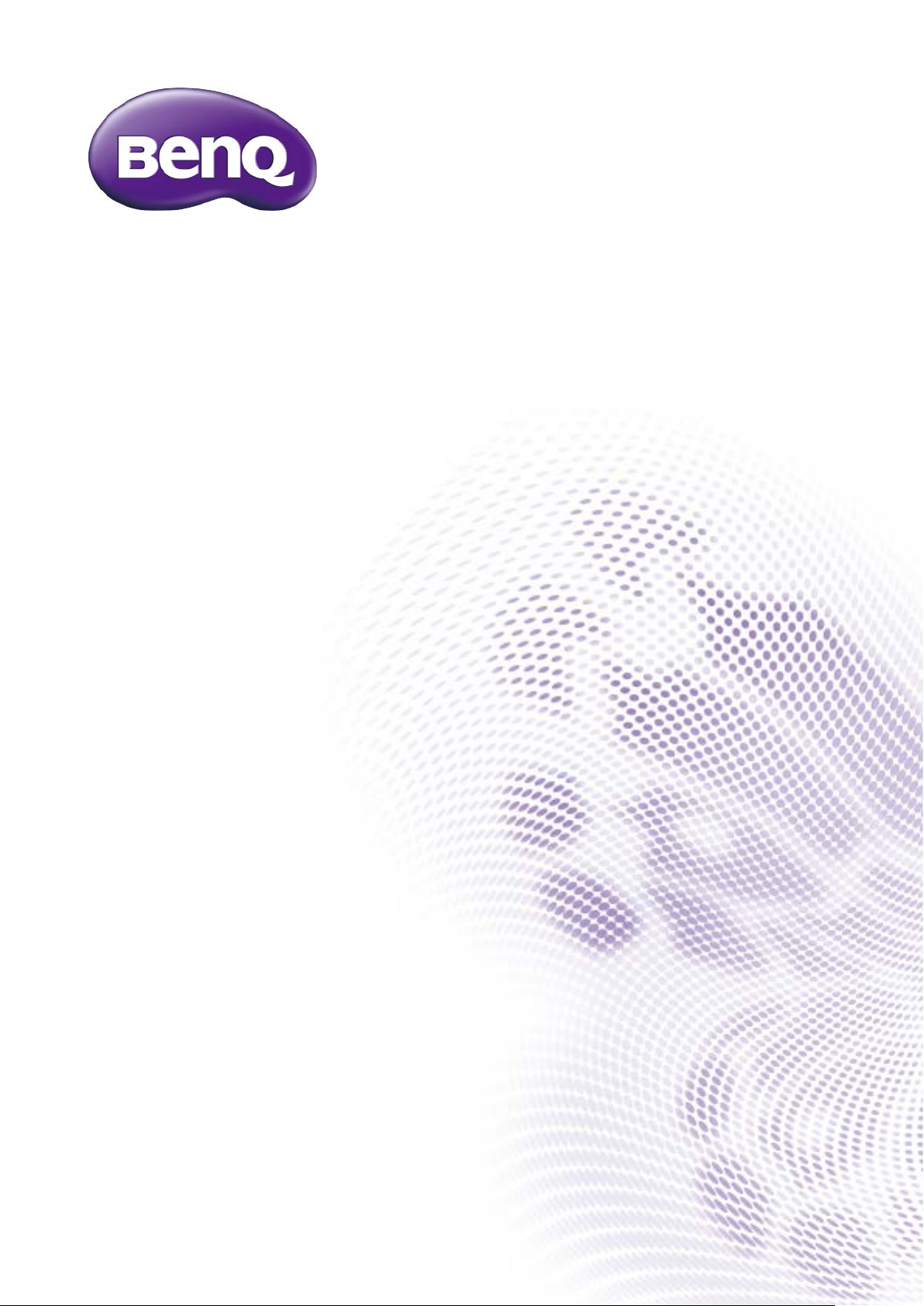
VZ 系列
LCD 顯示器
使用手冊
Page 2
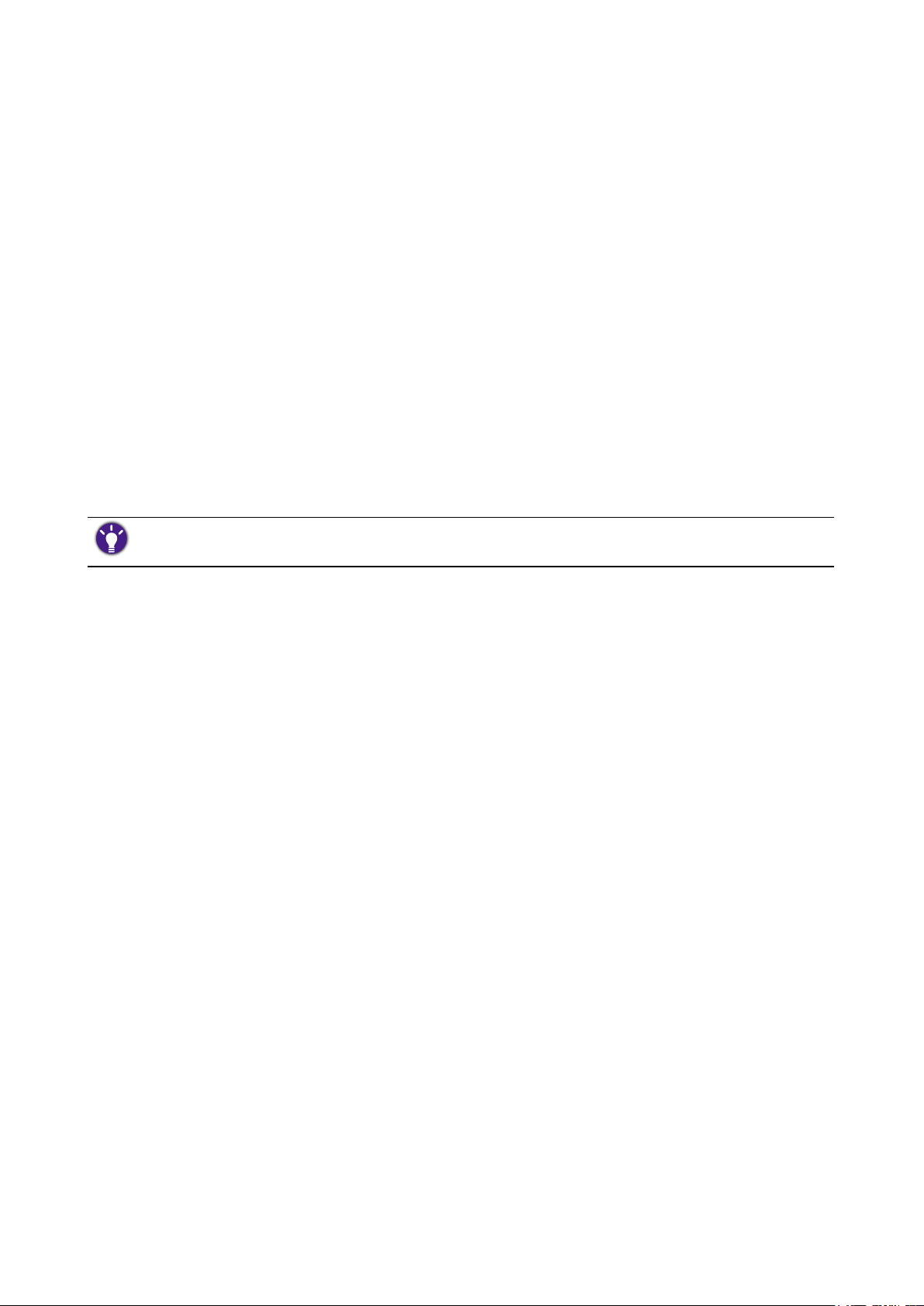
著作權
著作權所有 © 2016 年,BenQ Corporation。所有權利均予保留。未經 BenQ Corporation 事
前書面之許可,本文的任何部分皆不可以任何形式或任何方法,包括電子、機械、磁性、光
學、化學、手寫或任何方式予以重製、傳輸、轉譯、儲存於檢索系統或翻譯成任何文字或電
腦語言。
免責聲明
對於本文之任何明示或暗示內容,BenQ Corporation 不做任何保證,亦拒絕對任何特殊目的
之商用性或適用性目的予以保證。此外,BenQ Corporation 保留修改或變更本文之權利,並
且修改或變更內容將不另行通知。
不閃爍的效能表現,可能會受到諸多外在因素影響(例如纜線品質不良、電源供應不穩、訊
號干擾或接地不當),且並不侷限於上述的這些外在因素。(僅適用於不閃爍的機型。)
維修服務
請勿嘗試自行維修本產品,因為打開或拆卸外殼時,可能會有觸電或其它的危險。如果發生
上述之誤用,或摔落、操作錯誤等其它意外,請洽詢合格的服務人員進行維修。
安全性
請遵循此處的安全說明,以獲得顯示器的最佳效能與最長使用壽命。
• 交流電插頭會將本設備與交流電電源隔離。
• 電源線可做為插拔設備的電源斷開裝置。插座應安裝在設備附近,以便易於使用。
• 本產品必須在標籤上所指定的電源類型下操作。如果您不確定適用的電源類型,請洽詢經
銷商或當地的電力公司。
• 必須使用通過核准且大於或等於 H03VV-F 或 H05VV-F、2G 或 3G、0.75mm
2
的電源線。
保養與清潔
• 清潔。清潔前,請務必先將顯示器插頭從牆上插座拔除。請利用無線頭、不粗糙的布料清
潔 LCD 顯示器表面。請避免使用任何液體、清潔溶劑或玻璃清潔劑。
• 外殼後方或上方的縫隙或開口是用來通風。請勿將其堵住或蓋住。顯示器不可靠近或放置
在散熱器或熱源上方,或放置在封閉的空間中,除非該空間有良好的通風條件。
• 請勿將任何物體推入或將液體濺入本產品中。
2
Page 3

BenQ ecoFACTS
BenQ has been dedicated to the design and development of greener product as part of its aspiration
to realize the ideal of the “Bringing Enjoyment ‘N Quality to Life” corporate vision with the ultimate
goal to achieve a low-carbon society.Besides meeting international regulatory requirement and
standards pertaining to environmental management, BenQ has spared no efforts in pushing our
initiatives further to incorporate life cycle design in the aspects of material selection, manufacturing,
packaging, transportation, using and disposal of the products.BenQ ecoFACTS label lists key ecofriendly design highlights of each product, hoping to ensure that consumers make informed green
choices at purchase.Check out BenQ’s CSR Website at http://csr.BenQ.com/ for more details on
BenQ’s environmental commitments and achievements.
3
Page 4
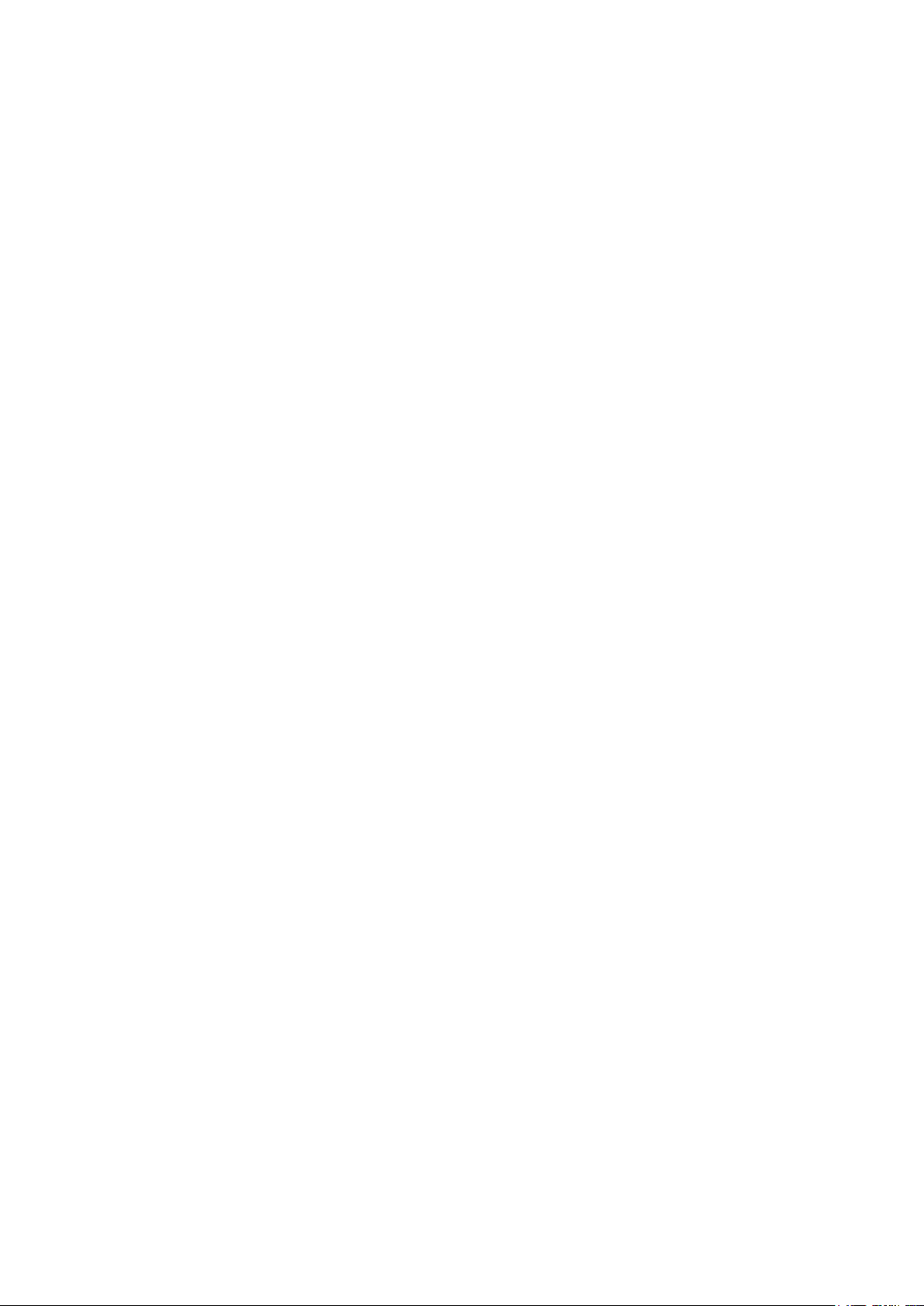
目錄
著作權 .................................................................................................................... 2
免責聲明 ................................................................................................................ 2
維修服務 ................................................................................................................ 2
安全性 .................................................................................................................... 2
保養與清潔 ........................................................................................................... 2
BenQ ecoFACTS .................................................................................................. 3
包裝內容物 ........................................................................................................... 5
安裝 ......................................................................................................................... 6
安裝顯示器支架 ..............................................................................................................................6
清潔 .....................................................................................................................................................7
調整視角............................................................................................................................................7
連接顯示器 .......................................................................................................................................8
如何拆卸底座 ..................................................................................................................................9
安裝顯示器壁掛組 ...................................................................................................................... 10
控制面板 .............................................................................................................. 11
來源 / Auto(自動) / 退出 ...................................................................................................... 11
節能 / - ............................................................................................................................................ 11
音量 / + ........................................................................................................................................... 11
4:3 或寬屏 / + ................................................................................................................................ 11
Menu(功能表) / 輸入 ............................................................................................................. 11
電源 .................................................................................................................................................. 11
基本 OSD 功能表操作 ............................................................................................................... 12
電源 LED 指示燈 ......................................................................................................................... 12
功能表介紹 ......................................................................................................... 13
發揮 BenQ 顯示器的最大功能 ..................................................................... 15
在新電腦上安裝顯示器的方式 ............................................................................................... 16
在現有電腦上升級顯示器的方式 ........................................................................................... 17
在 Windows 8 (8.1) 系統上安裝的方式 ................................................................................ 18
在 Windows 7 系統上安裝的方式 .......................................................................................... 19
疑難排解 .............................................................................................................. 20
需要更多協助? ........................................................................................................................... 21
規格 ....................................................................................................................... 22
VZ2250 ............................................................................................................................................ 22
VZ2250H ......................................................................................................................................... 23
VZ2350 ............................................................................................................................................ 24
VZ2350HM ..................................................................................................................................... 25
預設顯示模式 ..................................................................................................... 26
隨插即用 DDC2B 功能 ................................................................................... 26
限用物質含有情況標示聲明 ......................................................................... 27
4
Page 5
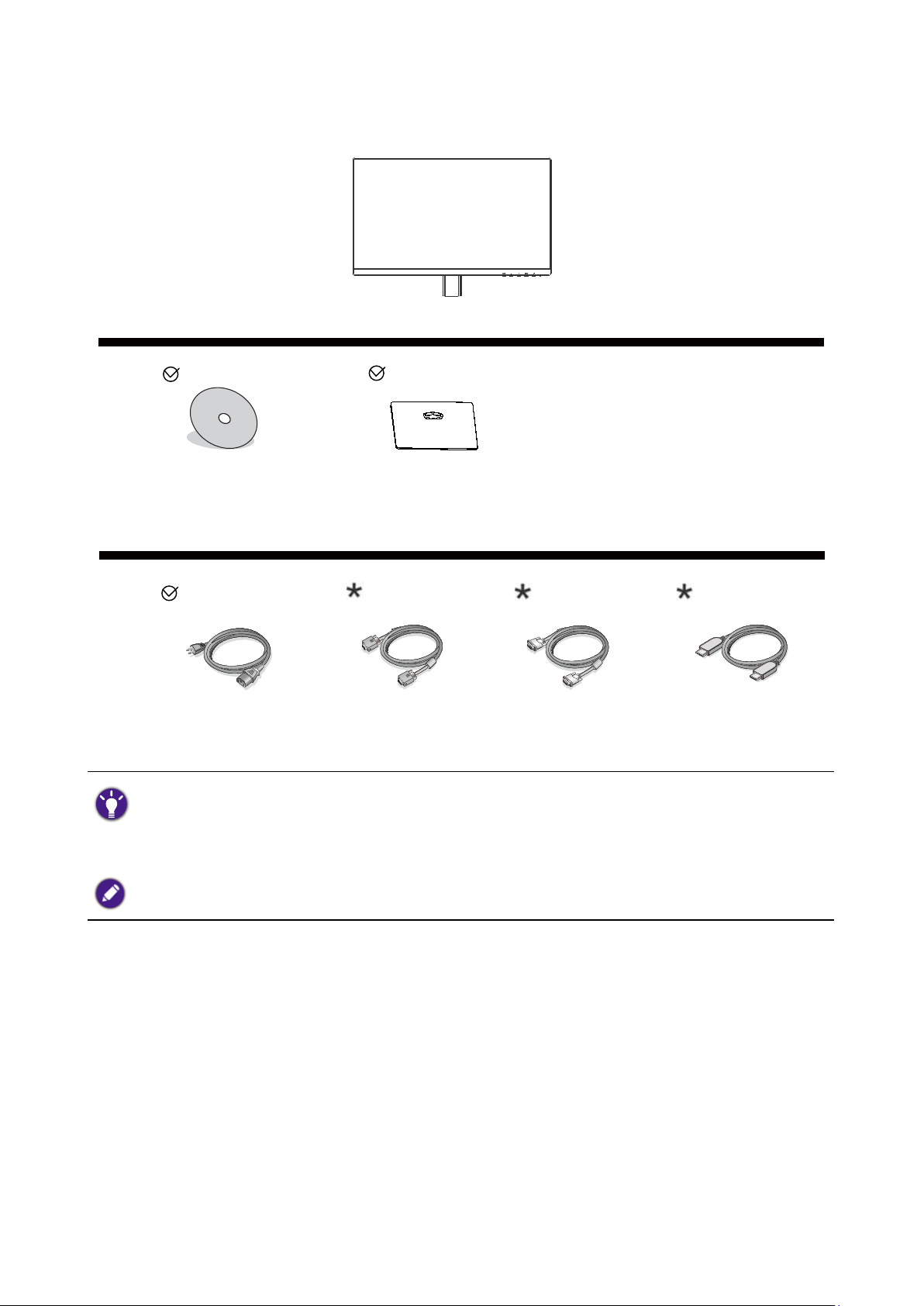
包裝內容物
打開包裝時,請檢查是否有下列項目。如果有任何遺漏或損壞,請洽詢購買處進行更換。
LCD 顯示器
光碟
顯示器底座
電源線 D-Sub 纜線 DVI 纜線 HDMI 纜線
• *:選購配件。
• 此處所展示的適用配件和圖片可能與實際內容物和您所在地所提供的產品有所差異。針對未與產品隨
附的纜線,則需另外購買。
• 請保留盒子與包裝材料,如果未來有需要搬運顯示器時,您可再繼續利用。搬運時,以填充泡棉包裹
是保護顯示器的理想做法。
請務必將產品和配件放置在幼童拿不到的地方。
5
Page 6
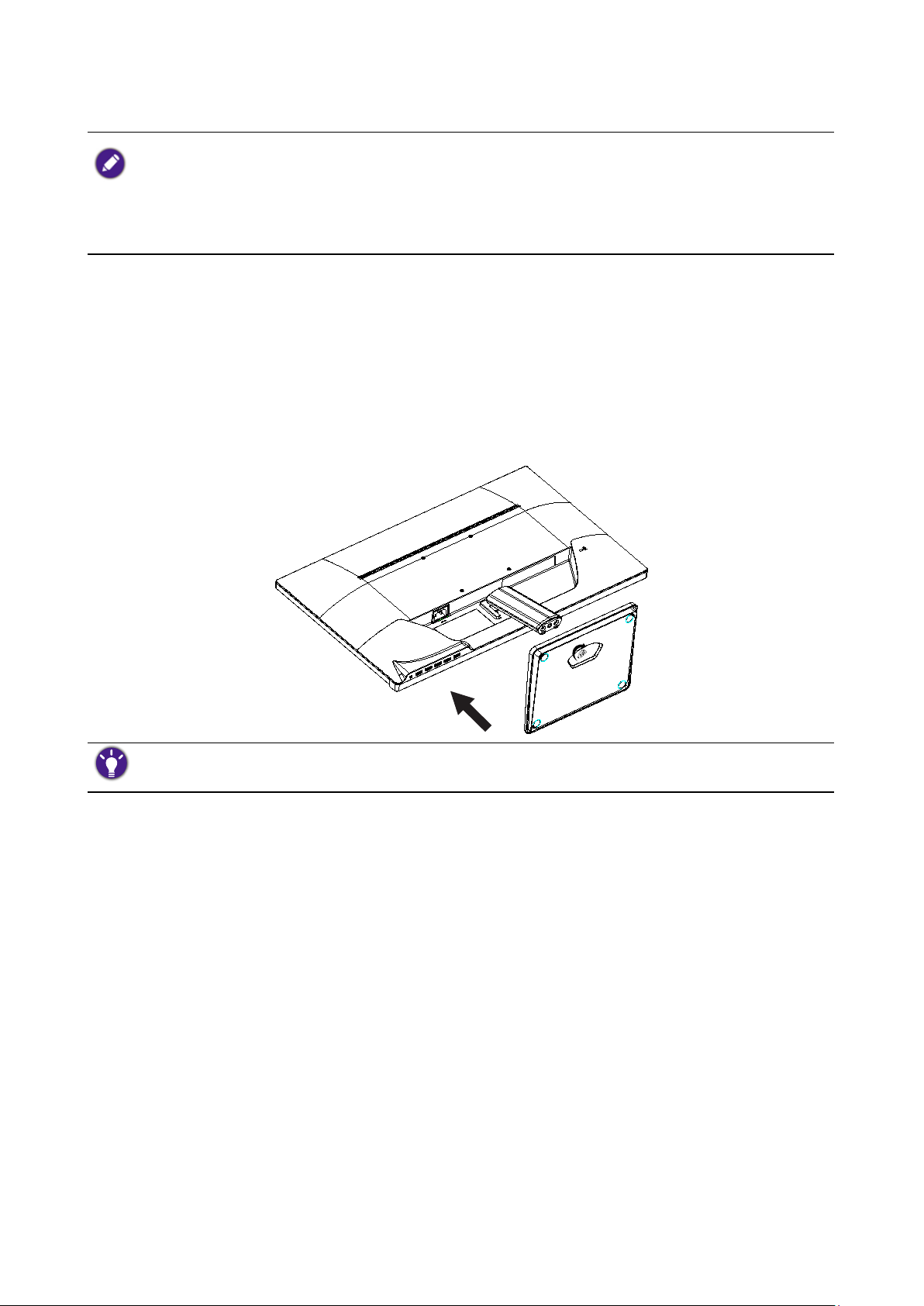
安裝
• 如果電腦電源開啟,請在繼續前先將其關閉。除非操作指示說明您可這麼做,否則請勿插上或打開顯
示器的電源。
• 下圖僅供參考。可用的輸入和輸出插孔視您購買的機型而有所不同。
• 請留意不要讓顯示器損壞。請勿將螢幕表面放置在釘書機或滑鼠等物體上,否則將會磨損玻璃或讓
LCD 基板損壞,進而使您的保固無效。在桌子上滑動或摩擦顯示器四周將會使其刮傷,或讓顯示器外
框和控制鈕損壞。
安裝顯示器支架
1. 為了保護顯示器和螢幕,請在桌子上清理出一塊平坦開闊的區域,並將顯示器包裝袋之
類的柔軟物體放置在桌面上做為護墊。
2. 將螢幕面朝下輕放在平坦乾淨的護墊表面上。
3. 調整支架底座插孔的方向,使其與支架臂末端對齊,然後將兩者一同壓入,直到喀擦一
聲即代表鎖到定位。
4. 依圖所示,將螢幕底座下方的螺絲鎖緊。
5. 小心地抬起顯示器,將其轉正並筆直地放置在平坦表面上。
您必須讓顯示器就定位並調整螢幕角度,避免因其它光源造成反光。
6
Page 7
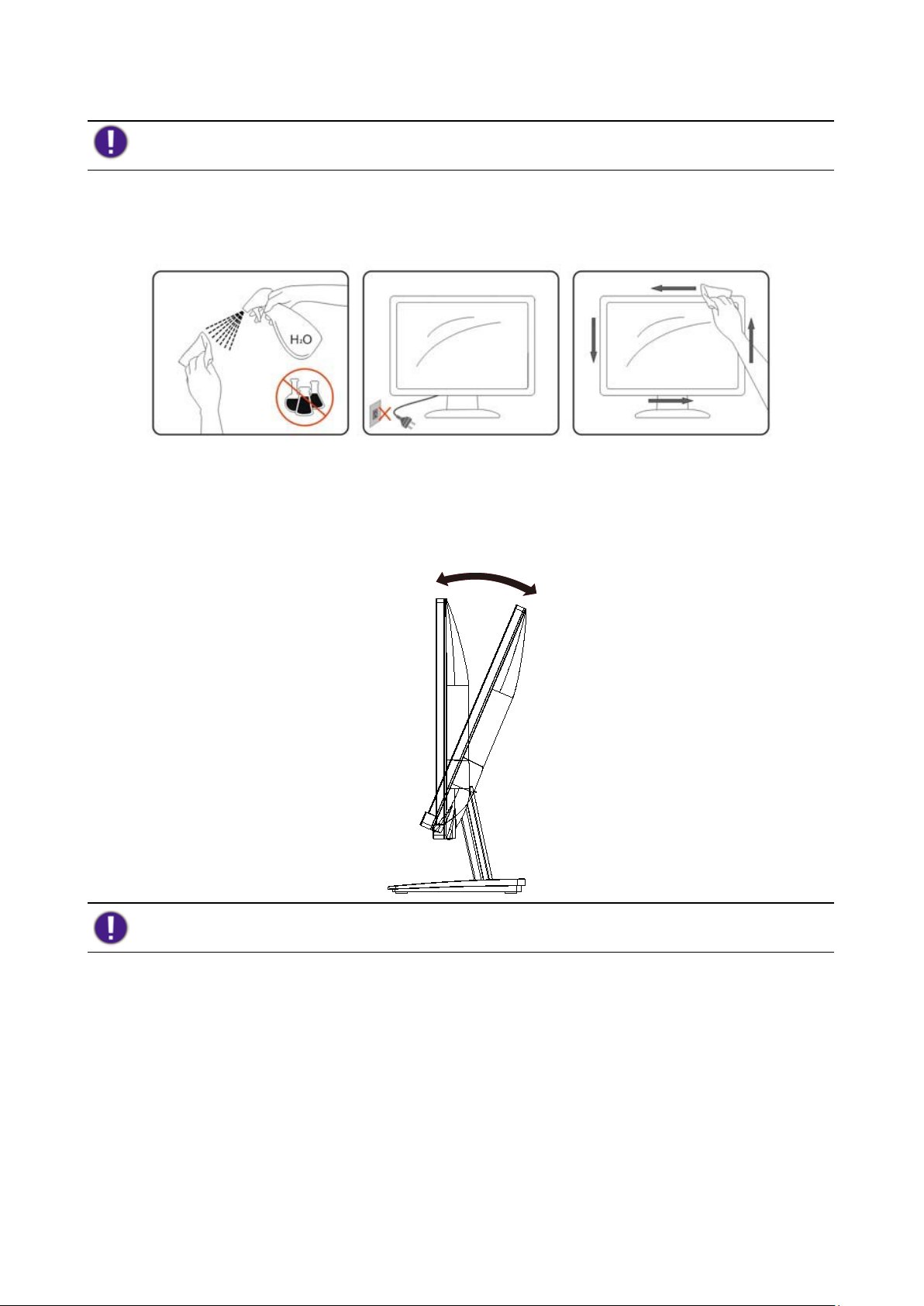
清潔
清潔產品前,請先拔除電源線。
請定期使用布料清潔外殼。您可使用軟性清潔劑擦拭污漬。請勿使用會腐蝕產品外殼的強效
清潔劑。
清潔時,請確定清潔劑未滲入產品內。清潔布不可太粗糙,避免刮傷螢幕表面。
調整視角
為了獲得最佳視野,建議您看著顯示器,然後將顯示器調整到偏好的角度。
變更顯示器角度時,請扶著支架,避免推倒顯示器。
變更角度時,請勿觸摸 LCD 螢幕。如此可能會造成 LCD 螢幕損壞或破裂。
7
Page 8

連接顯示器
VZ2250/VZ2350
VZ2350HM
1
4
3
VZ2250H
1
2
6
4
編號 說明
1
AC 電源輸入插孔
2
HDMI 插孔
3
DVI-D 插孔
4
D-Sub 插孔
5
音訊輸入
6
音訊輸出
1
4 5
3
2
1. 為了保護設備,請在連接前務必關閉電腦和 LCD 顯示器的電源。
2. 請將 D-Sub 纜線(無鐵氧體濾波器的那端)連接到顯示器的視訊插孔。請將纜線另一端
(有鐵氧體濾波器的那端)連接到電腦的視訊插孔。
3. (需要含 DVI 連接埠的顯示卡。此為選購配件)將 DVI 纜線的一端連接到顯示器後方,
並將另一端連接到電腦的 DVI 連接埠。
4. 開啟顯示器和電腦的電源。如果顯示器有顯示影像,則表示安裝完成。如果無顯示影
像,請參閱第 20 頁的「疑難排解」。
8
Page 9
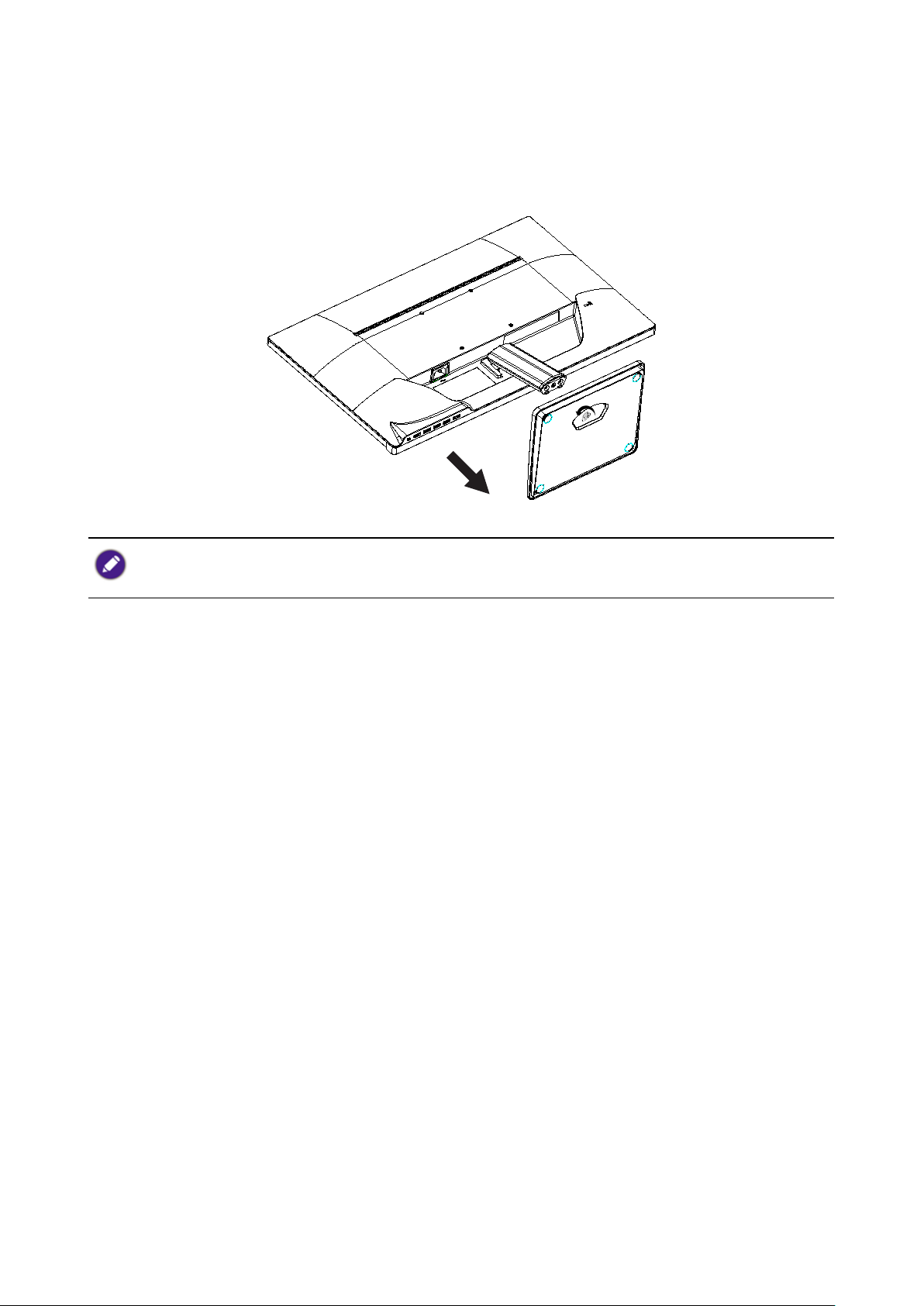
如何拆卸底座
1. 拔除電源線前,請先關閉顯示器和電源。拔除顯示器訊號線前,請先將電腦關機。
2. 為了保護顯示器和螢幕,請在桌子上清理出一塊平坦開闊的區域,並將毛巾之類的柔軟
物體放置在桌面上做為護墊,再將螢幕面朝下放在平坦乾淨的護墊表面上。
3. 依圖所示,鬆開螢幕底座下方的螺絲,再將螢幕底座分離。
請留意不要讓顯示器損壞。請勿將螢幕表面放置在釘書機或滑鼠等物體上,否則將會磨損玻璃或讓
LCD 基板損壞,進而使您的保固無效。在桌子上滑動或摩擦顯示器四周將會使其刮傷,或讓顯示器外
框和控制鈕損壞。
9
Page 10

安裝顯示器壁掛組
1
在您的液晶螢幕背面有一個 100 mm 樣式的 VESA 標準掛架,可用來進行壁掛式掛座的安
裝。開始安裝顯示器壁掛組前,請詳讀下列注意事項。
安全注意事項
• 將顯示器與顯示器壁掛組安裝在平坦的牆面上。
• 請確保牆壁的材質與標準壁掛式掛座(另行購買)足夠穩固,能支撐顯示器的重量。 詳情
請參閱產品規格中的重量資訊。
• 在拔開 LCD 顯示器的纜線前,請先關上螢幕電源開關。
1. 移除顯示器支架。
將螢幕以正面朝下的方式置於乾淨且耐衝撞的平
面上。
請使用十字型螺絲起子來鬆開螢幕支架的螺絲。
如果您日後希望再用到顯示器的支架,請將顯示
器底座、支架以及螺絲妥善置於一個安全的處
所。
2. 依照您所購買的壁掛式掛座之說明
書上的指示來完成此項安裝。
使用四個 M4 x 10 mm 螺絲將 VESA 標準壁掛式掛
架鎖至顯示器上。 確認所有的螺絲都已妥善鎖
緊。 請向專業技師或 BenQ 服務人員諮詢壁掛安
裝與安全預防措施相關資訊。
2
10
Page 11

控制面板
編號 說明 編號 說明
5
2
1
VZ2250 / VZ2350 VZ2250H / VZ2350HM
4
3
1
2
3
4
5
來源 / Auto(自動) / 退出
節能 / -
4:3 或寬屏 / +
Menu(功能表) / 輸入
電源
1
來源 / Auto(自動) /
退出
2
節能 / -
3
音量 / +
4
Menu(功能表) / 輸入
5
電源
來源 / Auto(自動) / 退出
• 按住 AUTO 鍵 3 秒可自動調整垂直位置、相位、水平位置和像素時脈。
• 按下 AUTO 鍵可切換到想要的輸入來源,然後利用 MENU 鍵確認選擇。
• 在 OSD 功能表中時,按下可退出。
節能 / -
• 根據預設,此鍵為節能的快速鍵。
• 在 OSD 功能表中時,按下可進行向下/減少調整。
音量 / +
• 根據預設,此鍵為音量的快速鍵。
• 當輸入來源為 HDMI 時,按下可選取音訊來源,然後利用 MENU 鍵確認選擇。
• 在 OSD 功能表中時,按下可進行向上/增加調整。
4:3 或寬屏 / +
• 根據預設,此鍵為 4:3 或寬屏影像長寬比的快速鍵。(如果畫面大小為 4:3,或輸入訊號解
析度為寬屏時則不適用。)
• 在 OSD 功能表中時,按下可進行向上/增加調整。
Menu(功能表) / 輸入
• 按下可顯示 OSD 功能表。
• 在 OSD 功能表中時,按下可確認選取。
電源
按下 按鈕可開啟/關閉顯示器。
11
Page 12
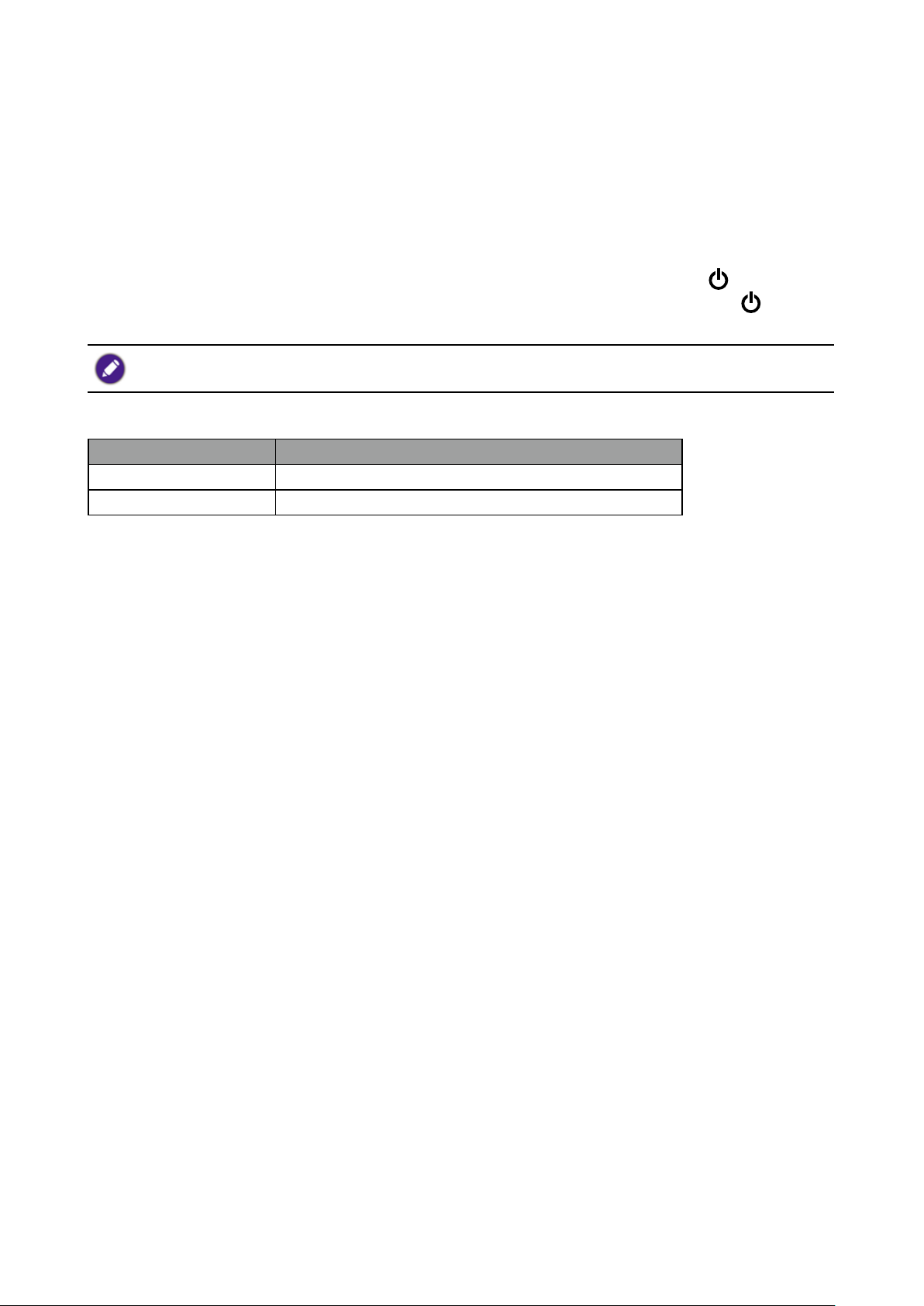
基本 OSD 功能表操作
• 按下 MENU 按鈕可啟動 OSD 功能表。
• 按下 - 或 + 可瀏覽功能表選項。反白想要的選項時,按下 MENU 鍵可確認選取。
按下 - 或 + 可變更選取之功能的設定。
按下 MENU 鍵可儲存新設定並退出目前功能。按下 - 或 + 可選取子功能表中的其它功
能。
按下 AUTO 可退出。如果想要調整任何其它功能,請重複之前的步驟。
• 鎖定 OSD:若要鎖定 OSD,請在顯示器關閉時按住 MENU 鍵,然後按下
顯示器。若要解除鎖定 OSD,請在顯示器關閉時按住 MENU 按鈕,然後按下
顯示器。
• 如果產品畫面大小為 4:3,或輸入訊號解析度為寬屏時,會停用圖像比例。
• 當 DCR 開啟且沒有 OSD 功能表時,按下 - 鍵可調整節能,並將 DCR 設為關閉。
電源 LED 指示燈
LED 指示燈 系統狀態
藍 顯示器電源開啟。
橘 顯示器處於待機模式。
鍵開啟
鍵開啟
12
Page 13

功能表介紹
可用的功能表選項視輸入來源、功能和設定而有所不同。無法使用的功能表選項會變成灰
色。另外,無法使用的按鍵也會停用,且對應的 OSD 圖示也會消失。未具備特定功能的機
型,該設定及相關項目將不會出現在選單中。
主功能表 功能 範圍
亮度 對比度 調整暗與亮間的差異度。
亮度 調整亮色調與暗色調間的平衡。
亮度情景
模式
DCR 設定動態對比度。 • 開啟
AMA
(針對含 HDMI
輸入的機型,
VZ2250H除
外)
選取最適合顯示在螢幕上之影像類型的圖片
模式。
改善 LCD 面板的灰階反應時間。 • 高階
0-100
0-100
• 標準
• 節能
• 網路
• 遊戲
• 電影
• 運動
• 關閉
• 高
• 關閉
圖像設定 時鐘 調整像素時脈頻率時間,使其與類比輸入視
訊訊號同步。
相位 調整像素時脈相位時間,使其與類比輸入視
訊訊號同步。
水平位置 調整螢幕影像的水平位置。
垂直位置 調整螢幕影像的垂直位置。
圖像比例 此功能可讓 16:9 以外的長寬比以無幾何失
真顯示。
色溫 暖色溫 可將影像套用暖色調,且是工廠預設用於新
聞印刷的標準白色。
正常色 可讓視訊和靜態照片以自然的色彩顯示。
冷色溫 可將影像套用冷色調,且是工廠預設用於電
腦業界的標準白色。
使用者設定 可改變紅、綠、藍三原色的混色,以變更影
像的色調。進入後續的 R(紅)、G(綠)
和 B(藍)功能表來變更設定。
減少一或多個色彩將會降低其個別對影像色
調的影響。(例如,如果減少藍色等級,影
像將會逐漸呈現微黃色調。如果減少綠色,
影像將會變成洋紅色調。)
sRGB 將 sRGB 色溫從 EEPROM 回復。
0-100
0-100
0-100
0-100
• 寬屏
• 4:3
• 紅
• 綠
• 藍
13
Page 14

主功能表 功能 範圍
OSD 設定 水平位置 調整 OSD 功能表的水平位置。
垂直位置 調整 OSD 功能表的垂直位置。
顯示時間 調整 OSD 功能表的顯示時間。
語言 設定 OSD 功能表的語言。 • English
其他 輸入選擇 使用此功能可將輸入變更為適合視訊線的連
接類型。
DDC/CI 可讓您經由電腦上的軟體來設定顯示器設
定。
重設 將所有模式、色彩和幾何設定重設為原廠預
設值。
顯示訊息 顯示目前顯示器的內容設定。 • 解析度
0-100
0-100
5-100
• Español
• Français
• Português
• Русский
• 简体中文
• 繁體中文
• 한국어
• D-Sub
• DVI
• HDMI
(僅限特定
機型)
• 開啟
• 關閉
• 水平頻率
• 垂直頻率
14
Page 15

發揮 BenQ 顯示器的最大功能
若要發揮您新的 BenQ LCD 顯示器的絕佳優勢,請安裝隨附在 BenQ LCD 顯示器光碟中的
BenQ LCD 顯示器驅動程式軟體。
連接和安裝 BenQ LCD 顯示器的環境會決定可成功安裝 BenQ LCD 顯示器驅動程式軟體的步
驟。這些環境包括您正在使用的 Microsoft Windows 版本,以及是否要連接顯示器並在新電
腦上安裝軟體(未安裝過現有顯示器驅動程式軟體),或是否正在利用較新的顯示器來升級
現有的安裝(已安裝過現有顯示器驅動程式軟體)。
無論在何者情況下,下次當您開啟電腦時(將顯示器連接到電腦後),Windows 會自動偵測
新的(或不同的)硬體,且會啟動其新增硬體精靈。
請遵循精靈的說明,直到其要求選取顯示器機型。此時,按一下從磁片安裝按鈕,接著放入
BenQ LCD 顯示器光碟,並選取正確的顯示器機型。如需自動(新增)或升級(現有)安裝
的進一步詳細資訊和逐步說明,請參閱:
• 第 16 頁的「在新電腦上安裝顯示器的方式」。
• 第 17 頁的「在現有電腦上升級顯示器的方式」。
• 如果需要使用者名稱和密碼來登入 Windows 電腦,您必須以系統管理員或系統管理員群組成員的身
份來登入,以安裝顯示器驅動程式軟體。此外,如果電腦已連線到有安全存取要求的網路,則網路原
則設定可能會阻止您在電腦上安裝軟體。
• 若要查詢購買的機型名稱,請參閱顯示器背面的規格標籤。
15
Page 16

在新電腦上安裝顯示器的方式
本說明詳細解釋了在從未安裝過顯示器驅動程式的新電腦上,選取和安裝 BenQ LCD 顯示器
驅動程式軟體的程序。本說明僅適用於從未使用過的電腦,且 BenQ LCD 顯示器是該電腦第
一台連接的顯示器。
如果您正要將 BenQ LCD 顯示器連接到一台已有連接其它顯示器的電腦 (且安裝了顯示器驅動程式
軟體),則不需要遵循這些說明。反之,請遵循第 17 頁的「在現有電腦上升級顯示器的方式」中的
說明。
1. 請遵循第 6 頁的「安裝」的說明。
當進入 Windows 時,其會自動偵測新的顯示器並啟動「新增硬體精靈」。請遵循提示操
作,直到顯示安裝硬體裝置的驅動程式。
2. 請將 BenQ LCD 顯示器的光碟放入電腦的光碟機中。
3. 勾選搜尋適當的裝置驅動程式檔案選項,並按一下下一步。
4. 勾選光碟機選項(取消勾選所有其它選項),並按一下下一步。
5. 請確認精靈已選取正確的顯示器名稱,並按一下下一步。
6. 按一下完成。
7. 重新啟動電腦。
若要尋找購買之機型適用的驅動程式檔案,請參閱下表。
驅動程式檔案 適用機型
VZ2250 VZ2250 / VZ2250H
VZ2350 VZ2350 / VZ2350HM
16
Page 17

在現有電腦上升級顯示器的方式
本說明詳細解釋了在 Microsoft Windows 的電腦上,手動升級現有之顯示器驅動程式軟體的
程序。截至目前為止,我們已在 Windows 8.1、Windows 8 和 Windows 7 作業系統上進行測
試並確定相容。
BenQ LCD 顯示器驅動程式亦可能在其它版本的 Windows 上正常運作,不過在手冊撰寫當下,BenQ 並
沒有在其它版本的 Windows 上測試此驅動程式,也因此無法保證可在這些作業系統上運作。
若要安裝顯示器驅動程式軟體,請在已連接之特定機型顯示器專屬的 BenQ LCD 顯示器光碟
上選取正確的資訊檔 (.inf) 並讓 Windows 從光碟安裝對應的驅動程式檔案。您僅需遵循正確
的指示完成步驟。Windows 內建了升級裝置驅動程式精靈,可自動運作並指導您進行檔案選
取和安裝步驟。
請參閱:
• 第 18 頁的「在 Windows 8 (8.1) 系統上安裝的方式」。
• 第 19 頁的「在 Windows 7 系統上安裝的方式」。
17
Page 18

在 Windows 8 (8.1) 系統上安裝的方式
1. 開啟顯示器內容。
將游標移到螢幕右下方,或按下鍵盤上的 Windows + C 按鈕,以開啟圖標列。依序進入
設定、控制台、裝置和印表機,並在功能表中的顯示器名稱上按一下滑鼠右鍵。
或者,您也可在桌面上按一下滑鼠右鍵,然後依序選取個人化、顯示、裝置和印表機,
並在功能表中的顯示器名稱上按一下滑鼠右鍵。
2. 選取功能表中的內容。
3. 按一下硬體索引標籤。
4. 按一下一般 PnP 監視器,然後按一下內容按鈕。
5. 按一下驅動程式索引標籤和更新驅動程式按鈕。
6. 請將 BenQ LCD 顯示器的光碟放入電腦的光碟機中。
7. 在更新驅動程式軟體視窗中,選取瀏覽電腦上的驅動程式軟體選項。
8. 按一下瀏覽,然後進入以下目錄:d:\BenQ_LCD\Driver\(d 表示光碟機的磁碟機代號指
定碼)。
根據系統設定,您的光碟機代號可能與上述範例不同,可能為「D:」或「E:」或「F:」等。
9. 從提供的驅動程式清單中選取正確的顯示器資料夾名稱,然後按一下下一步。
接著會將正確的顯示器驅動程式檔複製並安裝到電腦。
10. 按一下關閉。
完成驅動程式更新後,系統可能會提示您重新啟動電腦。
18
Page 19

在 Windows 7 系統上安裝的方式
1. 開啟顯示器內容。
依序進入開始、控制台、硬體和音效、裝置和印表機,並在功能表中的顯示器名稱上按
一下滑鼠右鍵。
或者,您也可在桌面上按一下滑鼠右鍵,然後依序選取個人化、顯示、裝置和印表機,
並在功能表中的顯示器名稱上按一下滑鼠右鍵。
2. 選取功能表中的內容。
3. 按一下硬體索引標籤。
4. 按一下一般 PnP 監視器,然後按一下內容按鈕。
5. 按一下驅動程式索引標籤和更新驅動程式按鈕。
6. 請將 BenQ LCD 顯示器的光碟放入電腦的光碟機中。
7. 在更新驅動程式軟體視窗中,選取瀏覽電腦上的驅動程式軟體選項。
8. 按一下瀏覽,然後進入以下目錄:d:\BenQ_LCD\Driver\(d 表示光碟機的磁碟機代號指
定碼)。
根據系統設定,您的光碟機代號可能與上述範例不同,可能為「D:」或「E:」或「F:」等。
9. 從提供的驅動程式清單中選取正確的顯示器資料夾名稱,然後按一下下一步。接著會將
正確的顯示器驅動程式檔複製並安裝到電腦。
10. 按一下關閉。
完成驅動程式更新後,系統可能會提示您重新啟動電腦。
19
Page 20

疑難排解
電源 LED 指示燈未亮起。
• 請確定電源線已正確連接到接地電源插座和顯示器。
• 請確定您已按下
影像模糊不清。
• 請閱讀第 26 頁的「預設顯示模式」中的說明,然後選取正確的解析度、重新整
理頻率,並依照說明進行調整。
• 請先拔除延長線進行測試。使用延長線會使傳導衰減,因此,影像模糊為正常現
象。請使用傳導品質較佳,或內建電壓轉換器的延長線,可讓衰減程度降到最低。
影像模糊的情形是否僅發生在解析度低於原生(最大)解析度的情況下?
請閱讀第 26 頁的「預設顯示模式」中的說明。選取原生解析度。
可見的像素錯誤。
有的像素永遠為黑色、有的像素永遠為白色、有的像素永遠為紅色、綠色、藍色或其
它顏色。
• 請清潔 LCD 螢幕。
• 請循環開啟和關閉電源。
• 這些是恆亮或恆暗的像素,此為 LCD 技術本身的缺陷。
鍵。
影像色彩錯誤。畫面有偏黃、偏藍或偏粉的情況。
如果影像仍不正確,且 OSD 色彩設定亦有錯誤,表示訊號輸入中缺少三原色之一。
請檢查訊號線的接頭。如果有任何接腳彎曲或折斷,請洽詢經銷商,以取得支援
服務。
沒有影像。
如果 LED 亮起藍色,且畫面上顯示「超出範圍」訊息,表示您正在使用顯示器不
支援的顯示模式。請將設定變更為受支援的模式。請閱讀第 26 頁的「預設顯示模
式」。
螢幕上可看到顯示的靜態影像有模糊的陰影。
• 請啟動電源管理功能,讓電腦和顯示器在未使用時進入低耗電「睡眠」模式。
• 請使用螢幕保護程式,避免殘影發生。
如果顯示器上的指示燈亮起橘色?
如果 LED 亮起橘色,表示電源管理模式已啟動。請按下電腦鍵盤上的任一按鈕或移動
滑鼠。如果無效,請檢查訊號線接頭。如果有任何接腳彎曲或折斷,請洽詢經銷商,
以取得支援服務。
如果顯示器上的指示燈不亮?
20
Page 21

請檢查電源供應插座、外部電源供應器和主電源開關。
影像失真、閃爍或抖動。
請閱讀第 26 頁的「預設顯示模式」中的說明,然後選取正確的解析度、重新整理
頻率,並依照說明進行調整。
使用原生解析度啟動螢幕,但是影像仍會失真。
以原生解析度顯示不同輸入來源的影像時,可能會導致失真或變形。若要每個輸入來
源皆獲得最佳顯示效能,您可利用圖像比例功能,為輸入來源設定適合的長寬比。如
需詳細資訊,請參閱第 13 頁的「圖像比例」。
影像往某個方向偏移。
請閱讀第 26 頁的「預設顯示模式」中的說明,然後選取正確的解析度、重新整理
頻率,並依照說明進行調整。
內建喇叭沒有聲音(僅針對含喇叭的機型):
• 請檢查音訊輸入是否正確連接。
• 請調高音量(可能為靜音或音量太低)。
需要更多協助?
如果查閱本手冊後問題仍然存在,請與經銷商聯繫,或連至以下網址尋求協助支援:
http://www.benq.com.tw/support/。
21
Page 22

規格
VZ2250
面板
解析度
實體
特性
環境
機型名稱
驅動系統 TFT 彩色 LCD
可視圖像大小 對角 54.62 cm
像素間距
視訊 R、G、B 類比介面
獨立同步
顯示色彩 1,670 萬色
點時脈
水平掃描範圍
水平掃描大小(最大)
垂直掃描範圍
垂直掃描大小(最大)
最佳預設解析度
隨插即用
輸入接頭
輸入視訊訊號 類比:0.7 V p-p(標準),75 OHM,正極
喇叭 無
電源 100-240 V,50/60 Hz
耗電量
斷電計時器
接頭類型
訊號線類型 可拆式
尺寸和重量:
高度(含底座)
寬度
厚度
重量(僅顯示器)
壁掛架
溫度:
操作中 0°C 到 40°C
非操作中 -20°C 到 +60°C
濕度:
操作中 15% 到 90%(非冷凝)
非操作中 15% 到 90%(非冷凝)
海拔:
操作中
非操作中
VZ2250
0.08265*RGB (H) mm x 0.24795 (V) mm
H/V TTL
165 MHz
30 ~ 83 kHz
476.064 mm
50 ~ 76 Hz
267.786 mm
1920 x 1080 @ 60Hz
VESA DDC2B
VGA / DVI
24 W(一般)
待機 < 0.5 W
0-24 hrs
VGA/DVI
372.2 (mm)
499.5 (mm)
181.1 (mm)
3.58 kg
100 x 100 mm
0 ~ 5000 m (0 ~ 16404 ft)
0 ~ 12192 m (0 ~ 40000 ft)
22
Page 23

VZ2250H
面板
解析度
實體
特性
環境
機型名稱
驅動系統 TFT 彩色 LCD
可視圖像大小 對角 54.61 cm
像素間距
視訊 R、G、B 類比介面
獨立同步
顯示色彩 1,670 萬色
點時脈
水平掃描範圍
水平掃描大小(最大)
垂直掃描範圍
垂直掃描大小(最大)
最佳預設解析度
隨插即用
輸入接頭
輸入視訊訊號 類比:0.7 V p-p(標準),75 OHM,正極
喇叭 無
電源 100-240 V,50/60 Hz
耗電量
斷電計時器
接頭類型
訊號線類型 可拆式
尺寸和重量:
高度(含底座)
寬度
厚度
重量(僅顯示器)
壁掛架
溫度:
操作中 0°C 到 40°C
非操作中 -20°C 到 +60°C
濕度:
操作中 15% 到 90%(非冷凝)
非操作中 15% 到 90%(非冷凝)
海拔:
操作中
非操作中
VZ2250H
0.08265*RGB (H) mm x 0.24795 (V) mm
H/V TTL
165 MHz
30 ~ 83 kHz
476.064 mm
50 ~ 76 Hz
267.786 mm
1920 x 1080 @ 60Hz
VESA DDC2B
VGA / HDMI
24 W(一般)
待機 < 0.5 W
0-24 hrs
VGA/HDMI
372.2 (mm)
499.5 (mm)
181.5 (mm)
3.58 kg
100 x 100 mm
0 ~ 5000 m (0 ~ 16404 ft)
0 ~ 12192 m (0 ~ 40000 ft)
23
Page 24

VZ2350
面板
解析度
實體
特性
環境
機型名稱
驅動系統 TFT 彩色 LCD
可視圖像大小 對角 58.42 cm
像素間距
視訊 R、G、B 類比介面
獨立同步
顯示色彩 1,670 萬色
點時脈 165 MHz
水平掃描範圍 30 ~ 83 kHz
水平掃描大小(最大) 509.184 mm
垂直掃描範圍 50 ~ 76 Hz
垂直掃描大小(最大) 286.416 mm
最佳預設解析度 1920 x 1080 @ 60Hz
隨插即用 VESA DDC2B
輸入接頭 VGA/DVI
輸入視訊訊號 類比:0.7 V p-p(標準),75 OHM,正極
喇叭 無
電源 100-240 V,50/60 Hz
耗電量
斷電計時器 0-24 hrs
接頭類型 VGA/DVI
訊號線類型 可拆式
尺寸和重量:
高度(含底座) 389.2 (mm)
寬度 532.6 (mm)
厚度 181.1 (mm)
重量(僅顯示器) 4.02 kg
壁掛架 100 x 100 mm
溫度:
操作中 0°C 到 40°C
非操作中 -20°C 到 +60°C
濕度:
操作中 15% 到 90%(非冷凝)
非操作中 15% 到 90%(非冷凝)
海拔:
操作中 0 ~ 5000 m (0 ~ 16404 ft)
非操作中 0 ~ 12192 m (0 ~ 40000 ft)
VZ2350
0.0884*RGB (H) mm x 0.2652 (V) mm
H/V TTL
26 W(一般)
待機 < 0.5 W
24
Page 25
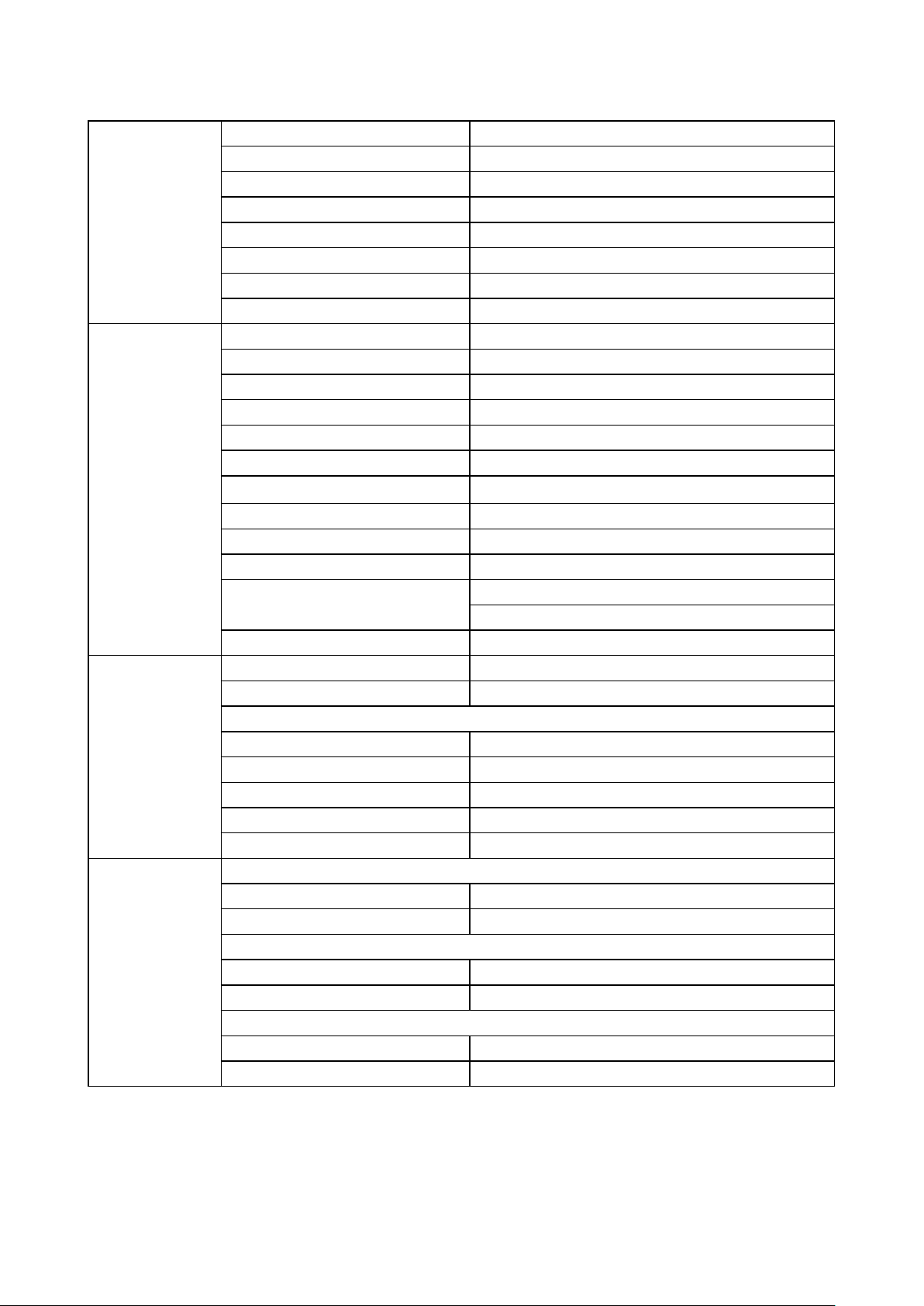
VZ2350HM
面板
機型名稱 VZ2350HM
驅動系統 TFT 彩色 LCD
可視圖像大小 對角 58.42 cm
像素間距 0.0884*RGB (H) mm x 0.2652 (V) mm
視訊 R、G、B 類比介面
獨立同步 H/V TTL
顯示色彩 1,670 萬色
點時脈 165 MHz
水平掃描範圍 30 ~ 83 kHz
水平掃描大小(最大) 509.184 mm
垂直掃描範圍 50 ~ 76 Hz
垂直掃描大小(最大) 286.416 mm
最佳預設解析度 1920 x 1080 @ 60Hz
隨插即用 VESA DDC2B
解析度
實體
特性
環境
輸入接頭 VGA/DVI/HDMI/線路輸入
輸入視訊訊號 類比:0.7 V p-p(標準),75 OHM,正極
喇叭 2 W x 2
電源 100-240 V,50/60Hz
30 W(一般)
耗電量
待機 < 0.5 W
斷電計時器 0-24 hrs
接頭類型 VGA/HDMI
訊號線類型 可拆式
尺寸和重量:
高度(含底座) 389.2 (mm)
寬度 532.6 (mm)
厚度 181.1 (mm)
重量(僅顯示器) 4.03 kg
壁掛架 100 x 100 mm
溫度:
操作中 0°C 到 40°C
非操作中 -20°C 到 +60°C
濕度:
操作中 15% 到 90%(非冷凝)
非操作中 15% 到 90%(非冷凝)
海拔:
操作中 0 ~ 5000 m (0 ~ 16404 ft)
非操作中 0 ~ 12192 m (0 ~ 40000 ft)
25
Page 26

預設顯示模式
模式 解析度 水平頻率 垂直頻率
VGA
SVGA
XGA
SXGA
WXGA+ 1600×900@60Hz 60.000 60.000
WSXGA 1680×1050@60Hz 65.290 59.954
WUXGA 1920×1080@60Hz 67.500 60.000
IBM-MODE DOS 720×400@70Hz 31.469 70.087
MAC MODE SVGA 832×624@75Hz 49.725 74.551
Apple,Mac II 1152x870@75Hz 68.681 75.062
CVT16:9 1280x720@60Hz 44.772 59.855
640×480@60Hz 31.469 59.940
640×480@75Hz 37.500 75.00
800×600@60Hz 37.879 60.317
800×600@75Hz 46.875 75.000
1024×768@60Hz 48.363 60.004
1024×768@75Hz 60.023 75.029
1280×800@60Hz 49.702 59.810
1280×1024@60Hz 63.981 60.020
1280×1024@75Hz 79.976 75.025
隨插即用 DDC2B 功能
此顯示器配備根據 VESA DDC 標準的 VESA DDC2B 功能。其可讓顯示器將其型號通知主機
系統,以及根據所使用 DDC 等級,通知其它關於其顯示功能的資訊。
DDC2B 是以 I2C 通訊協定為基礎的雙向資料通道。主機可透過 DDC2B 通道要求 EDID
資訊。
26
Page 27

限用物質含有情況標示聲明
設備名稱:彩色液晶平面顯示器 型號(型式): VZ2350-T
限用物質及其化學符號
單元
鉛(Pb) 汞(Hg) 鎘(Cd)
塑料外框 O O O O O O
後殼 O O O O O O
液晶螢幕 - O O O O O
電路板組件 - O O O O O
底座 O O O O O O
電源線 - O O O O O
其它線材 - O O O O O
• 備考1:「超出 0.1 wt%」及「超出 0.01 wt%」係指限用物質之百分比含量超出百分比含
量基準值。
• 備考2:「O」係指該項限用物質之百分比含量未超出百分比含量基準值。
• 備考3:「-」係指該項限用物質為排除項目。-
六價鉻
6+
(Cr
)
多溴聯苯
(PBB)
多溴二苯醚
(PBDE)
27
